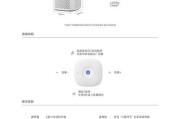在电脑硬件升级与定制化趋势日益增长的今天,安装电脑机箱烤板(显卡)成为了许多DIY玩家必须掌握的一项技能。正确的安装方法不仅能够保证硬件的性能得到充分的发挥,还能避免可能的损害。接下来,我们将以SEO优化的文章撰写要求,为您详细讲解电脑机箱烤板的正确安装方法。
一、准备阶段:电脑机箱烤板安装前的准备工作
在开始安装之前,确保您已经做好了以下准备工作:
1.确认烤板尺寸与机箱兼容性:首先确认您的显卡尺寸与机箱是否相匹配,避免安装空间不足的问题。
2.断开电源:为了安全起见,在安装任何硬件之前请务必关闭电脑并断开电源。
3.准备工具:一般情况下,烤板安装不需要额外的工具,但某些特定型号可能需要螺丝刀等工具,提前准备好可以提高安装效率。
4.了解烤板接口:了解显卡所使用的接口类型(例如PCI-E),以便正确将其插入主板相应的插槽。

二、安装过程:电脑机箱烤板的正确安装步骤
步骤一:打开机箱侧板
您需要打开电脑机箱的侧板,以便访问内部组件。侧板一般使用螺丝固定,拧下螺丝后,小心地取下侧板。
步骤二:固定烤板支撑架
大多数现代机箱都配有显卡支撑架。确保支撑架已经锁定到位,以便在安装显卡时提供额外的支撑。
步骤三:解锁烤板插槽
在主板上找到相应的PCI-E插槽,按下插槽旁的卡扣以解锁。如果您在寻找的过程中感到困惑,请参考主板的用户手册。
步骤四:安装烤板
将显卡对准PCI-E插槽,然后平稳、垂直地将其推入插槽中。确保显卡金手指部分完全插入插槽,并且卡扣自动弹起锁定显卡。
步骤五:连接电源线
大多数高端显卡需要额外的电源连接。请根据显卡上的电源接口标识,使用机箱内提供的电源线连接显卡。
步骤六:固定烤板
在显卡安装好后,确保显卡已牢固地安装在机箱显卡槽内,如有螺丝,需要旋紧螺丝进行固定。
步骤七:关闭机箱并测试
重新安装机箱侧板,连接电源,并打开电脑测试显卡是否安装正确且工作正常。

三、问题解决:电脑机箱烤板安装中可能遇到的问题及解决方法
1.显卡无法完全插入PCI-E插槽:检查显卡是否对准插槽,或者显卡金手指是否弯曲。必要时,请重新操作以确保正确对准和插入。
2.显卡不被识别:检查显卡是否与主板连接正确,包括电源线连接,必要时请重新连接。
3.显卡安装后不稳定:确保显卡支撑架已经锁定,或额外用螺丝固定显卡。

四、深度了解:电脑机箱烤板安装的注意事项及额外提示
1.避免静电损害:在操作之前,确保您已经放掉身上的静电,或者佩戴防静电手环,防止静电损害敏感的电子组件。
2.保持机箱内部清洁:在进行硬件安装时,尽量保持机箱内部的清洁,避免灰尘和其他异物影响硬件性能。
3.定期检查硬件连接:即使是已经安装好的硬件,也建议您定期进行检查,确保所有连接没有松动。
4.使用散热良好的机箱:烤板在工作时会产生大量热量,一个散热良好的机箱对保持显卡的稳定性至关重要。
五、结语
通过以上步骤,您应该已经掌握了电脑机箱烤板的正确安装方法。安装电脑硬件是一项需要耐心和细心的工作,但只要遵循正确的流程和技巧,就可以轻松完成。安装完成后,不仅可以享受电脑性能的提升,还能体验到DIY带来的成就感。记得在安装过程中,如果遇到任何问题,都可以参考本指南寻求解决方法。祝您安装顺利,电脑运行稳定!
标签: #电脑